У вас есть несколько звуковых компакт-дисков, которые вы хотели бы оцифровать и конвертировать в mp3? Риппинг компакт-диска и превращение аудио в MP3 или M4A-треки замечательно просты в iTunes, и процесс он работает на Mac и Windows.
Это отличный подход, если вы хотите оцифровать музыкальную коллекцию компакт-дисков, чтобы вывести на компьютер архивные цели, прослушать через iTunes или даже для последующего копирования на iPhone или iPad.
Теперь я знаю, что вы думаете, не многие современные Mac и ПК уже имеют CD или DVD диски, не так ли? Но это не должно останавливать вас от копирования компакт-диска, если вы действительно этого хотите, потому что вы можете использовать любой внешний CD / DVD-привод, SuperDrive (вы также можете использовать Apple SuperDrive с Windows) или даже использовать Remote Disc для совместного использования CD / DVD-привод от другого Mac.
Чтобы использовать этот учебник для преобразования обычного аудиодиска в MP3, вам потребуется следующее:
- iTunes на компьютере Mac или Windows
- CD (или вы можете получить внешний CD / DVD-привод)
- Стандартный аудиодиск, как музыкальный альбом
Предполагая, что вы отвечаете этим простым требованиям, вы готовы конвертировать аудио компакт-диск в MP3-файлы на компьютере. Давайте начнем.
Как копировать компакт-диск с помощью iTunes
Процесс копирования компакт-диска и превращения аудио в файлы MP3 одинаково, независимо от того, работает ли iTunes на Mac или Windows, как это работает:
- Откройте iTunes на компьютере, который вы хотите импортировать
- Вставьте компакт-диск, который вы хотите копировать, и превратите его в MP3.
- Когда iTunes распознает диск и отображает экран «Аудио CD», нажмите кнопку «Дисковый диск»,
- В верхней части экрана iTunes появится индикатор выполнения, просто подождите, пока это закончится после того, как iTunes завершит импорт компакт-диска
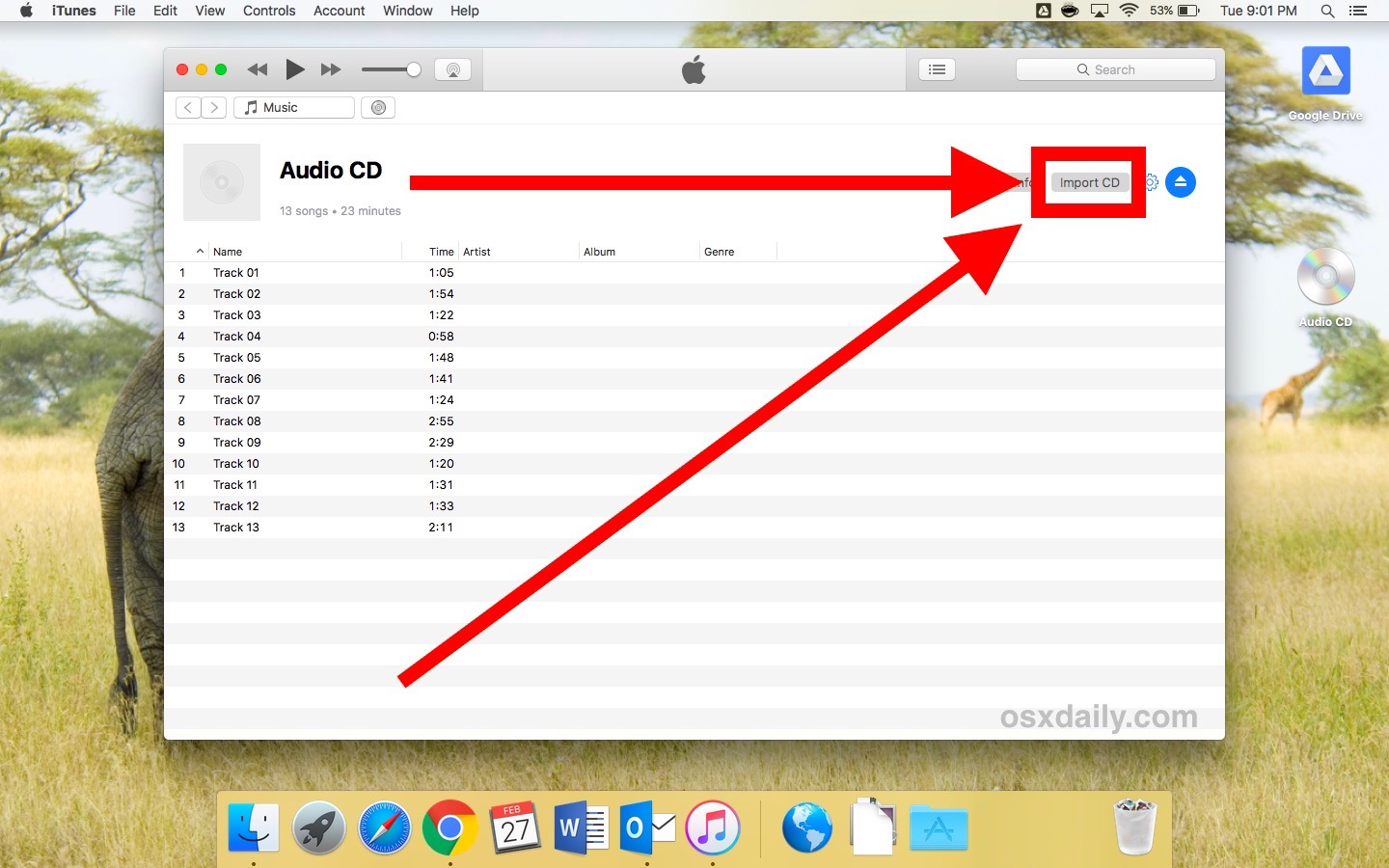
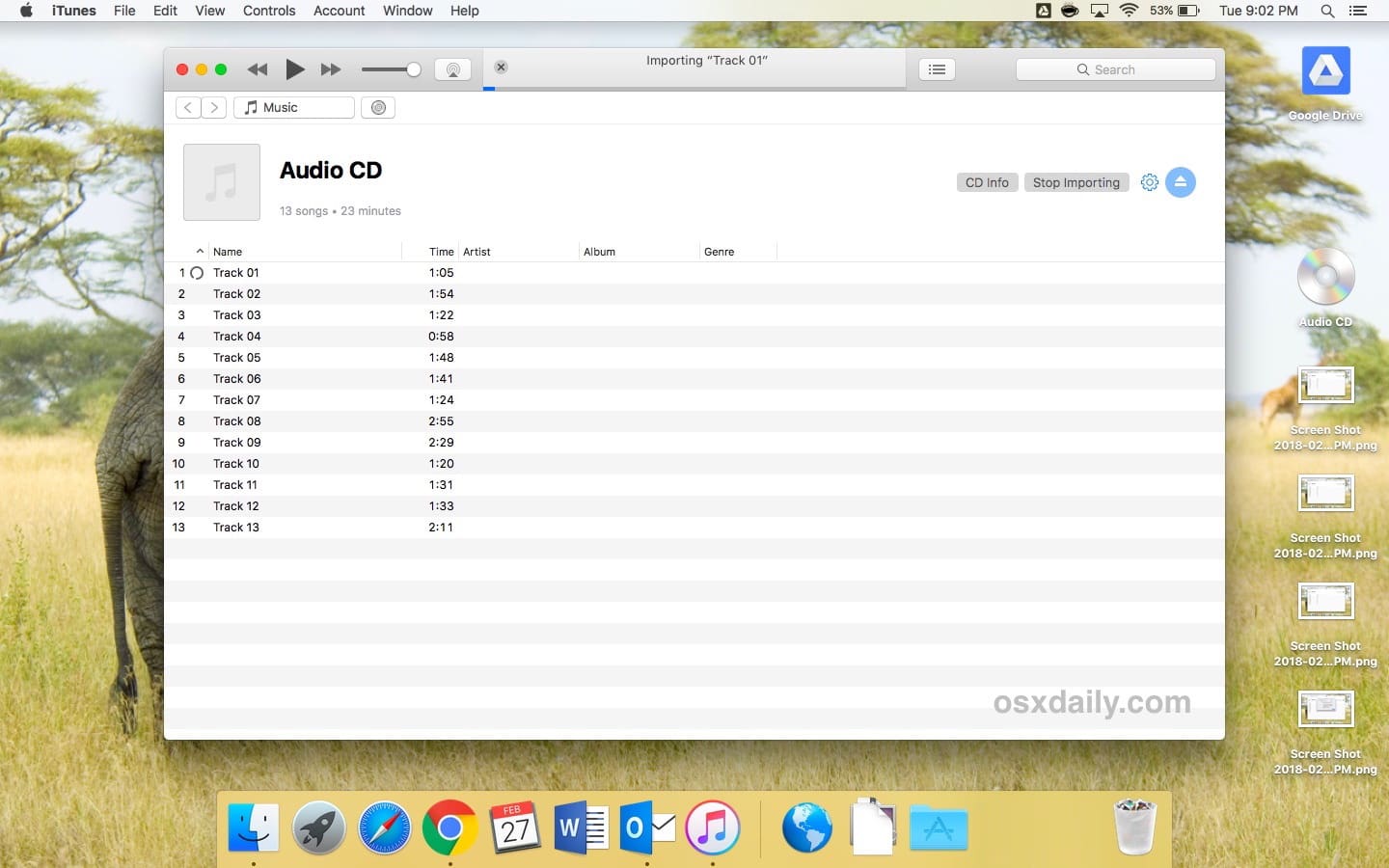
По завершении индикатор выполнения исчезнет из iTunes, а в звуковых дорожках рядом с ними появится iTunes.
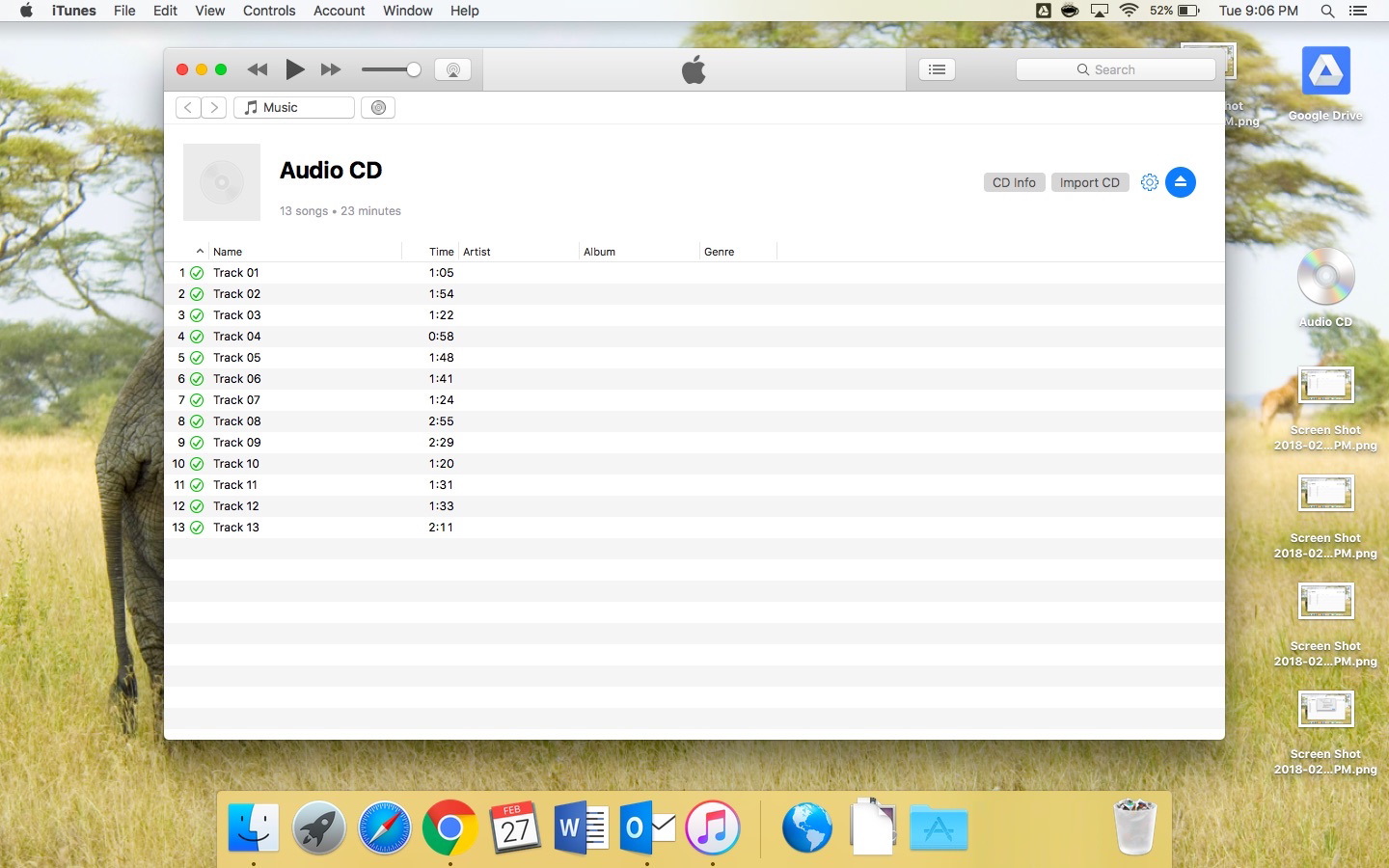
Вы сделали, у вас теперь есть MP3-файлы ваших песен с компакт-диска! Теперь вы можете извлечь CD из iTunes, и вы найдете mp3-треки в своей обычной музыкальной библиотеке iTunes. Если вы повторно копируете большую коллекцию компакт-дисков, как только вы сделаете это, вы можете захотеть получить обложку для iTunes, чтобы библиотека iTunes выглядела так, как предполагается.
В качестве быстрой заметки iTunes по умолчанию будет импортировать аудио CD с помощью MP3-кодировщика с настройками высокого качества со скоростью 160 кбит / с. Эти настройки импорта iTunes могут быть изменены, если необходимо, для повышения или понижения качества и битрейта или для изменения формата импорта из MP3 в M4A, если это необходимо.
Как только песни будут сохранены в вашей медиатеке iTunes, вы сможете делать с ними все, что хотите. Слушайте и наслаждайтесь, скопируйте их на свой iPhone или iPad, сделайте их в рингтоны для iPhone (просто помните, что копирование iTunes на iPhone изменилось в новых версиях iTunes, и это немного отличается), что бы вы ни пожелали.
Наслаждайтесь свежей рваной музыкой! И если у вас есть какие-либо вопросы или комментарии об использовании iTunes для копирования компакт-дисков в формат mp3, сообщите нам об этом в комментариях ниже.










